Совместная работа с любым пользователем через мобильное приложение Microsoft Teams
Совет
У пользователей Dynamics 365 Remote Assist теперь есть доступ к Remote Assist в мобильном приложении Microsoft Teams.
Чтобы получить помощь от удаленного эксперта, пользователь может инициировать вызов Remote Assist прямо из мобильного приложения Teams, не переключаясь между приложениями. Технический специалист может показать удаленному эксперту изображение с камеры своего мобильного устройства, и удаленный эксперт может добавить к этому изображению заметки на своем экране. Пользователи Teams также могут добавлять заметки в своих собственных пространствах и передавать их другим участникам совместной работы.
При использовании Teams на мобильном устройстве панель инструментов "Пространственные аннотации" позволяет в рамках вызова работать с пользователями HoloLens 2 или пользователями Teams на Windows, Mac или мобильных устройствах.
Вызвать
Запустите Teams и перейдите на вкладку Звонки.

Под заголовком Журнал вы увидите последние контакты. Выберите одного из контактов, чтобы позвонить ему.
Использование элементов управления вызовом
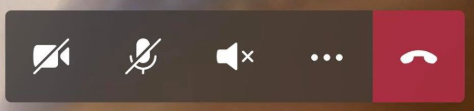
С помощью элементов управления вызовом вы можете указать, будет ли собеседник видеть то, что вы видите, слышать то, что вы слышите.
Элементы управления вызовом находятся в нижней части экрана.
- Значок видео управляет исходящим видео.
- Значок микрофона управляет исходящим звуком.
- Значок динамика управляет входящим звуком.
Для доступа к дополнительным действиям нажмите на значок с многоточием. К дополнительным действиям относятся следующие:
- Включение и отключение входящего видео
- Демонстрация экрана — ваш экран появится в качестве видео в пространстве пользователя Dynamics 365 Remote Assist HoloLens.
- Запуск видео с размытием (только для iOS) — полезно, если за вами находится что-либо конфиденциальное или если вы не хотите, чтобы находящиеся рядом коллеги были видны собеседнику.
- Вставка файла — для отправки файла.
Примечание
Чтобы видеть большую часть окружения пользователя Dynamics 365 Remote Assist HoloLens, держите телефон горизонтально.
Отправить текстовое сообщение
Выберите значок Текстовое сообщение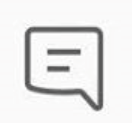 , чтобы открыть текстовый чат и отправлять текстовые сообщения. После вызова все участники смогут читать сообщения (и открывать ссылки на файлы в OneDrive и Teams) в чате Teams.
, чтобы открыть текстовый чат и отправлять текстовые сообщения. После вызова все участники смогут читать сообщения (и открывать ссылки на файлы в OneDrive и Teams) в чате Teams.
Примечание
Обратите внимание, что в сообщение можно вложить фото, GIF или другой файл. Это не лучший способ передачи файлов. В следующих двух разделах описано, как предоставить доступ к фото или файлу OneDrive со своего устройства.
Предоставление доступа к файлу OneDrive
Примечание
В Dynamics 365 Remote Assist соблюдаются политики Teams по предоставлению общего доступа к файлам. Если политики Teams не позволяют делиться фалами, пользователи не смогут этого делать. См. дополнительную информацию по следующим ссылкам:
Вы можете показывать файлы OneDrive в пространстве пользователя Dynamics 365 Remote Assist HoloLens или отправлять файлы OneDrive в чат мобильного приложения Dynamics 365 Remote Assist. Например, вы можете добавить PDF-файл с диаграммой, чтобы проиллюстрировать свои слова.
Перейдите к элементам управления вызовом и нажмите на значок с многоточием [...]. Затем выберите Вставить файлы и укажите, где находится файл — в OneDrive или в командах и каналах Teams. Вы можете вставить изображение, статичный GIF-файл, видео или PDF-файл.
Если вы работаете с пользователем Dynamics 365 Remote Assist HoloLens, файл будет отправлен в OneDrive и появится в виде нового слейта в окружении пользователя Dynamics 365 Remote Assist HoloLens. Пользователь Dynamics 365 Remote Assist HoloLens может сохранить файл у себя в OneDrive, нажав на значок OneDrive в правом верхнем углу этого слейта. Файл OneDrive будет автоматически сохранен в папке "Полученные файлы HoloLens". Ссылка на файл будет доступна в чате Teams даже после окончания вызова.
Если вы работаете с пользователем мобильного приложения Dynamics 365 Remote Assist, файл будет отправлен в OneDrive и появится в чате мобильного приложения Dynamics 365 Remote Assist на устройстве пользователя. Ссылка на файл будет доступна в чате Teams даже после окончания вызова.
Отправка фотографии с устройства
Перейдите к элементам управления вызовом и выберите значок с многоточием [...]. Выберите Вставить файлы и Фото. Сделайте фотографию или выберите ее из фотоальбома своего мобильного устройства.
Выберите текстовый чат. Фотография будет прикреплена к пустому сообщению, но не будет отправлена. Отправьте фотографию.
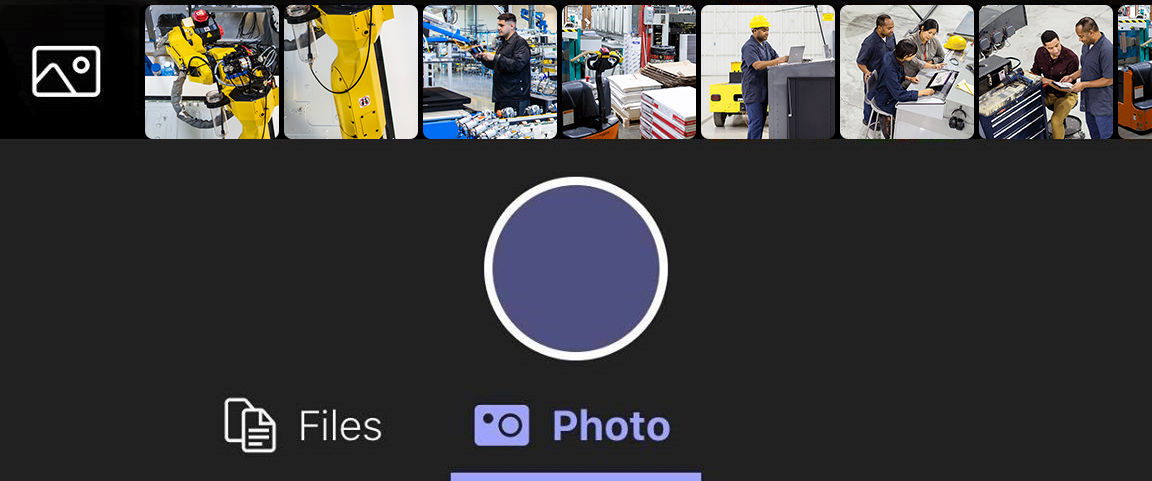
Если вы работаете с пользователем Dynamics 365 Remote Assist HoloLens, фотография будет отправлена в OneDrive и появится в виде нового слейта в окружении пользователя Dynamics 365 Remote Assist HoloLens. Пользователь Dynamics 365 Remote Assist HoloLens может сохранить файл у себя в OneDrive, нажав на значок OneDrive в правом верхнем углу этого слейта. Файл OneDrive будет автоматически сохранен в папке на HoloLens, которая называется "Полученные файлы HoloLens". Ссылка на файл будет доступна в чате Teams даже после окончания вызова.
Если вы работаете с пользователем мобильного приложения Dynamics 365 Remote Assist, фотография будет отправлена в OneDrive и появится в чате мобильного приложения Dynamics 365 Remote Assist на устройстве пользователя. Ссылка на файл будет доступна в чате Teams даже после окончания вызова.
Демонстрация экрана
Чтобы начать демонстрацию экрана, перейдите к элементам управления вызовом, выберите значок с многоточием [...], выберите Поделиться, а затем нажмите Начать трансляцию.
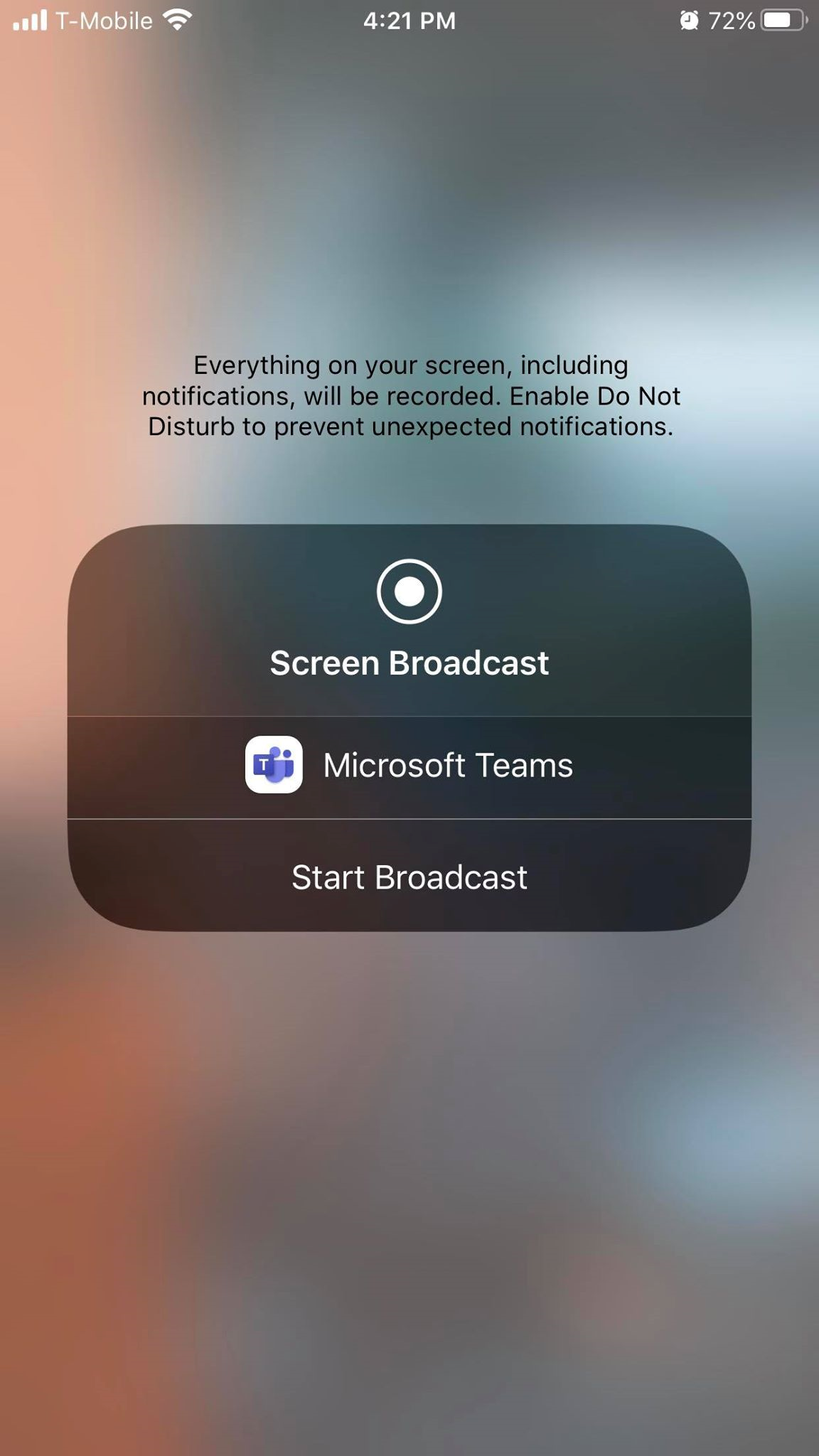
Через несколько секунд трансляция вашего экрана появится в виде нового слейта в окружении пользователя Dynamics 365 Remote Assist HoloLens.